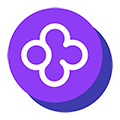先排查外部设备和辅助功能设置,再依次重置SMC与NVRAM/PRAM,最后通过活动监视器查杀可疑进程并修复系统文件。具体步骤:1. 断开外接键盘,忽略蓝牙配对设备;2. 关闭“鼠标键”“粘滞键”等辅助功能;3. 关机后长按电源键10秒重置SMC;4. 开机时按Option+Command+P+R重置NVRAM;5. 使用活动监视器终止异常进程;6. 终端执行diskutil verifyVolume / 和repairVolume / 修复磁盘。完成上述操作后重启测试键盘输入是否恢复。

如果您发现Mac键盘无法输入字符或部分按键无响应,这可能是由软件冲突、系统设置异常或硬件问题导致的。以下是针对此问题的详细排查步骤:
本文运行环境:MacBook Pro,macOS Sequoia。
一、检查并排除外部设备与连接问题
外接键盘或蓝牙设备可能干扰内建键盘的正常工作,需要先确认是否存在此类冲突。
1、断开所有外接USB或蓝牙键盘,确保没有其他输入设备在后台占用控制权。
2、打开“系统设置”中的“蓝牙”,查看是否有已配对的键盘设备,若有,请点击其名称后的“i”图标并选择“忽略此设备”。
3、重新测试内建键盘是否恢复正常输入。
二、关闭可能导致冲突的辅助功能
某些辅助功能开启后会禁用键盘的部分或全部输入能力,需检查并关闭这些设置。
1、进入“系统设置” > “辅助功能” > “指针控制”。
2、检查“鼠标键”是否开启,若为开启状态,请将其关闭。
3、返回后继续检查“粘滞键”和“慢速键”是否被启用,如有,请一并关闭。
4、测试键盘输入是否恢复。
三、重置系统管理控制器(SMC)
SMC负责管理Mac的电源及外设功能,键盘失灵可能与其控制异常有关。
1、将Mac完全关机。
2、按住电源按钮持续10秒以上,直到屏幕出现“正在关机”提示后再松开。
3、等待30秒后再次按下电源键开机。
4、进入系统后测试键盘反应情况。
四、重置NVRAM/PRAM
NVRAM存储了包括键盘设置在内的多项系统参数,重置可解决因参数错误导致的输入异常。
1、关闭Mac电脑。
2、按下电源键后立即同时按住Option + Command + P + R四个键。
3、保持按住约20秒,在听到第二次启动声或看到苹果标志第二次出现时松开按键。
4、等待系统重启完成后测试键盘功能。
五、排查并终止可疑后台进程
第三方软件可能加载了干扰键盘驱动的进程,需通过活动监视器进行排查。
1、使用Spotlight搜索并打开“活动监视器”。
2、切换至“CPU”或“内存”标签页,查找名称可疑或资源占用较高的进程。
3、特别关注包含“keyboard”、“input”或“driver”关键词的进程。
4、选中可疑进程,点击左上角“×”按钮强制退出。
5、观察键盘是否恢复响应。
六、执行磁盘与系统文件修复
系统文件损坏可能导致驱动加载失败,需通过终端命令检测并修复。
1、打开“终端”应用(可通过Spotlight搜索找到)。
2、输入命令 diskutil verifyVolume / 并回车,等待系统完成扫描。
3、若提示文件系统需要修复,输入命令 diskutil repairVolume / 并回车执行修复。
4、修复完成后重启Mac并测试键盘。